Aplicar un esquema de color en Publisher es una tarea sumamente simple, se trata de un grupo de colores que mejoran la presentación de nuestra publicación. La aplicación ofrece una gran variedad de colores integrados que los usuarios pueden utilizar para combinar en su publicación; ya sea una tarjeta de regalo, cumpleaños, álbum de bodas o agradecimiento.
Aplicar esquema de color en Publisher
Para poder aplicar un esquema de color en Publisher vamos a tener que seguir estos pasos:
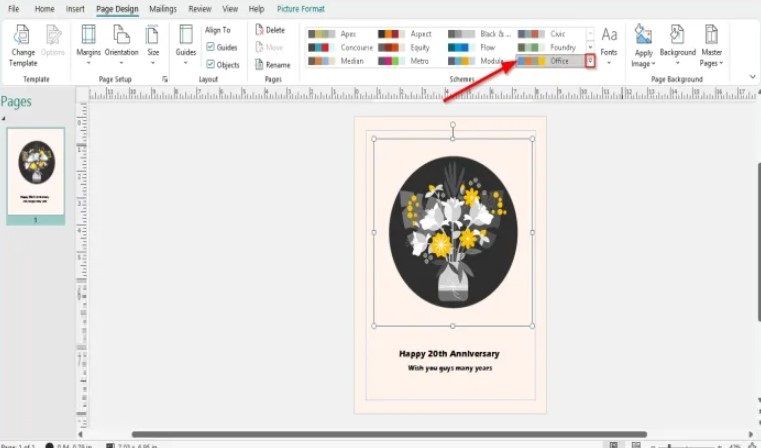
- Damos clic en la pestaña Diseño de página.
- A continuación, elegimos un esquema de color de la galería de esquemas disponibles y damos clic en Más en la galería para ver más esquemas de color.
- Aquí, podremos notar que nuestra publicación va a tener un aspecto más atractivo y elegante.
- También podemos crear un esquema de color personalizado, dando clic en el botón Más de la Galería.
- Después de esto, vamos a dar clic en Crear nuevo esquema de color.
- Se abre una nueva ventana en donde podremos elegir los colores y asignar un nombre.
- Una vez que terminemos, daremos clic en Guardar.
- La publicación aparecerá en el Esquema de color que hemos originado y también lo veremos en la Galería de esquemas.
Pero vamos a ver todo esto en más detalles para quien no le quedo del todo claro. Comenzamos dando clic en la pestaña superior “Diseño de página”; elegimos un esquema de color de la galería y daremos clic en el botón “Más” para ver todos los que están disponibles.
Otra opción es la posibilidad de crear nuestro propio esquema personalizado, dando clic en el botón “Más” de la galería. Después de esto, vamos a tener que dar clic en “Crear nuevo esquema de color”.
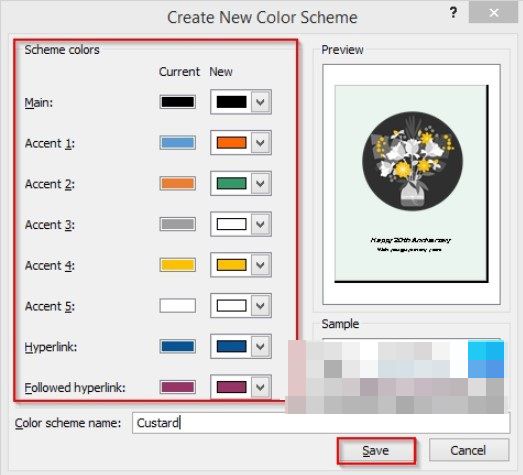
Se abrirá un nuevo cuadro de diálogo “Crear nuevo esquema de color”. Aquí tendremos que elegir los colores que deseamos para nuestro esquema y asignarle un nombre, puede ser el que deseemos.
Una vez que hemos terminado, daremos clic en Guardar. En el cuadro de vista previa podremos ver cómo quedaría la combinación de colores. Debemos tener en cuenta que, cambiar el esquema de color, también cambiara el formato de color en el botón de fondo.
Podemos dar clic en el botón de Fondo en la pestaña Diseño en el grupo, “Fondo de página” y, en su menú desplegable, podremos notar que los colores han cambiado.

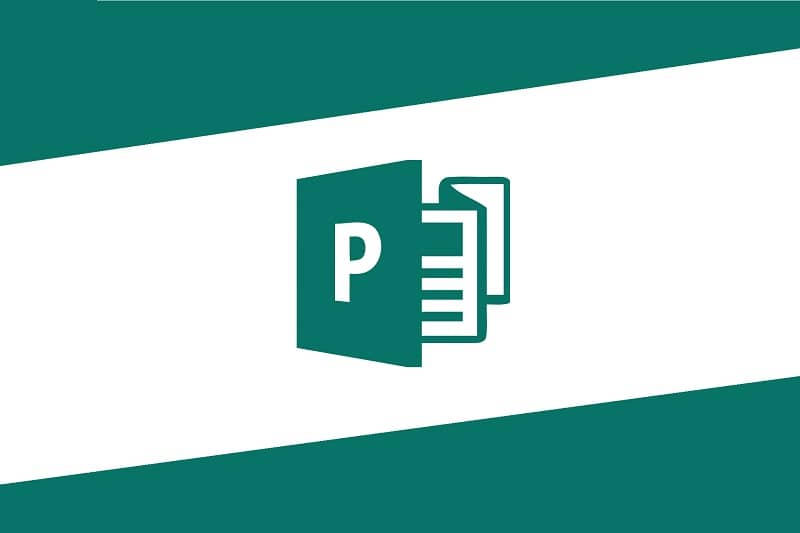
¿Tienes alguna pregunta o problema relacionado con el tema del artículo? Queremos ayudarte.
Deja un comentario con tu problema o pregunta. Leemos y respondemos todos los comentarios, aunque a veces podamos tardar un poco debido al volumen que recibimos. Además, si tu consulta inspira la escritura de un artículo, te notificaremos por email cuando lo publiquemos.
*Moderamos los comentarios para evitar spam.
¡Gracias por enriquecer nuestra comunidad con tu participación!